机架式 TL-R400S JBOD 存储扩充设备提供您备份或扩充 QNAP NAS、Windows®、Ubuntu® 计算机以及服务器的新选择。其提供 4 个 SATA 6Gb/s 硬盘插槽,短机箱设计,适合放置于小型或有大量线路的机柜中,轻巧灵活,不占空间。支持 3.5 英寸/2.5 英寸 SATA 6Gb/s HDD 或 SSD,搭配内附的专属 QNAP QXP PCIe 多端口 SATA扩充卡,即可透过高速 SFF-8088(或 SFF-8644) 传输线连接 NAS、计算机以及服务器,不仅给您更有效的连续读取效能,还能让您享永更佳有效及流畅的存储扩充及文件备份体验 。
1. 请注意 TL-R400S 的开关机固定程序,详情请见使用手册。
2. TL-R400S 仅能作为独立的存储池或磁盘区,无法与 NAS 主机的存储池或磁盘区合并使用,且系统应用仅能安装于 NAS 本机。
3. TL-R400S 仅支持 QTS 4.4.2(或以上) 及 QuTS hero 操作系统。
4. 搭配选购 RAIL-S01 短滑轨套件组即可安装于各式符合 ANSI/EIA-RS-310-D 标准 19 吋机柜。
5. 因控制芯片的固件机制,当 TL-R400S 连接到 Windows® 系统时,若磁盘槽位内无磁盘,此时将在空槽位上创建虚拟磁盘。
6. 当 TL-R400S 连接到 Windows® 系统后,JBOD Manager 会对检测到的第一颗实体磁盘/虚拟磁盘采用轮询 (Polling) 的方式来监视 JBOD 状态 (实体磁盘优先)。
7. 非 Windows Server 版本的单个卷限制为 63TB。因此,当连接 QNAP存储扩展产品时,也会受到相同的限制。若需大于63TB容量,建议改用 Windows Server 操作系统。
大容量与高兼容性
大容量 TL SATA JBOD 不仅可弹性扩充 QNAP NAS 存储空间,亦支持运行 Window® 或 Ubuntu® 操作系统的计算机及服务器。
高速传输
透过 SFF-8088 (或 SFF-8644) 高速连接线,每条线材支持 4 个 SATA 6Gb/s 通道 (共 24Gb/s),多线讯号同时传输,效率更胜 eSATA 与 USB 传输。
短机箱设计
短机箱设计,适合放置于小型或有大量线路的机柜中,轻巧灵活,不占空间。
TL SATA JBOD 展现更佳传输效能
TL SATA JBOD 扩充柜支持多通道 SATA 6Gb/s 传输,且一个 SATA 通道直接对应一个 SATA 硬盘,专属一对一高速通道让 TL SATA JBOD 展现更佳传输效能。
各 SFF 端口对应的硬盘顺序:SFF 端口 1 对应 HDD 1-4
专属软件功能,存储空间管理一次到位
QNAP NAS 用户可透过 QTS / QuTS hero Storage & Snapshots (存储与快照总管) 为 TL-R400S 进行设定和存储管理。Windows® 及 Ubuntu® 使用者也可利用专属的应用工具 QNAP JBOD Manager 来查看或设定 TL-R400S 的存储空间。
您需要知道的事
您可以透过 SFF-8088 (或 SFF-8644) 高速连接线搭配 QXP 扩充卡将TL-R400S连接至 Windows® 及 Ubuntu® 装置上扩充容量,并可以透过装置内建的磁盘管理程序建立 RAID 磁盘阵列。
备注:
1. QXP系列扩充卡不支持 Mac Pro,请勿使用在 Mac Pro 上。
2. 如果您的主机安装 QXP 扩充卡时造成开机异常,请向您的主机制造商确认是否有新版 BIOS 可更新,或是请尝试关闭 BIOS 内的 PCIe 卡开机功能或外接显卡选项。
PC 与服务器用户专属磁盘监控工具 - QNAP JBOD Manager
Windows® 及 Ubuntu® 使用者可利用 QNAP JBOD Manager 来监控或设定 TL-R400S 的状态,包含:查看装置健康情况、检视系统风扇转速、随时查看及更新新版韧体、设定装置的温度临界值,还可以设定客制化装置名称及侦测 JBOD 联机状态,系统会记录装置内的所有事件,当异常状态发生时,将实时提供桌面讯息通知,让您立即掌握状况!
知道更多:QNAP JBOD Manager
备注:
1. 不同的 Windows 操作系统及版本需在不同的位置建立软件 RAID 以进行数据保护,请参考下方信息:
• Windows 8/10/11 用户可至[Windows 存储空间]中建立。
• Windows Server 2012 R2 (或之后版本) 用户可至[服务器管理员]中建立。
• Ubuntu 用户需手动设置 mdadm 指令建立软件 RAID。
• 不支持 macOS。
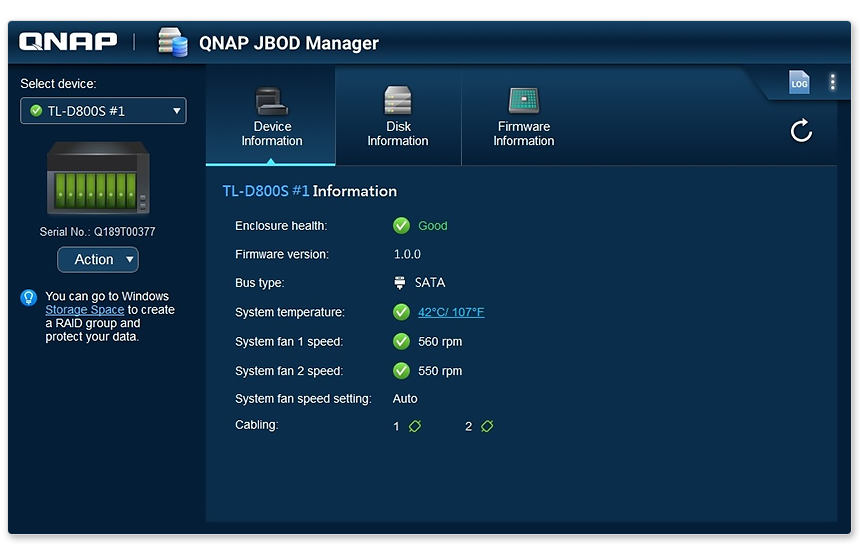
搭配专用 QXP 扩充卡,简单安装、弹性扩充
使用 TL-R400S 存储扩充设备,您需搭配专属的 QXP 扩充卡。将其安装于 QNAP NAS、Windows® 或 Ubuntu® 计算机及服务器的 PCIe 扩展槽,再透过 SFF-8088 (或SFF-8644) 传输线与 TL-R400S 串接,弹性扩充存储容量,即插即用,简易又弹性。
知道更多:QXP 扩充卡
备注:
1. 此产品内附 QXP-400eS-A1164 卡*1 (可再额外加购)及 1M SFF-8088 对 SFF-8088 连接线*1。
2. 当 QXP 扩充卡与 JBOD 同为 QNAP 产品时才支持于 PC 上使用 QNAP JBOD Manager 管理装置以及于 NAS 上建立软件 RAID。若使用 QNAP NAS 及 QXP 扩充卡搭配他牌 JBOD,则不支持建立软件 RAID。
3. 一台 TL SATA JBOD 仅能连接一台 NAS 或 PC,并可与 QXP 扩充卡混搭使用,例如:1 台 NAS 可搭配单张或多张 QXP 扩充卡连接多达 2 台 TL SATA JBOD,而在 PC 上使用则会依照您的计算机能力而有不同的使用限制,QNAP 建议连接多至 2 台 TL SATA JBOD。
4. TL SATA JBOD 与 QXP 扩充卡仅支持长达 1 公尺的专用线材。
5. TVS-871U-RP、TVS-1271U-RP 与 x80 系列 NAS 如要支持内附于 TL-R400S 与 TL-R1200S-RP JBOD 的 QXP-1600eS PCIe SATA 扩充卡,使用者则需更新 NAS BIOS 至较低版号,若在未更新 BIOS 的情况下安装 QXP-1600eS SATA 扩充卡,您的 NAS 将无法完成正常开机程序。

高速传输线使用介绍
玩转 TL 系列 JBOD,多种用法任您选择
TL-R400S 具备高度的使用弹性,为提供多种存储扩充应用情境所打造,您可以根据需求,自由挑选使用方式。
玩法 1:便捷、效率的 NAS 扩充解决方案
将 TL-R400S 作为 QNAP NAS 的存储扩充柜,使用者只需要在 NAS 上透过 QTS / QuTS hero Storage & Snapshots Manager 设定软件 RAID,即可完成 NAS 存储空间扩充,支持存储池可用操作,并使用完整的 QNAP NAS 先进功能,享受 Qsirch 全局搜寻及 Qfiling 自动归档的便利。
玩法 2:将 TL 系列作为 NAS 的外接存储盒
NAS 存储空间不够?没问题,您可以使用 TL-R400S 扩充 NAS 存储空间。您可以选择将 TL-R400S 的所有磁盘组成 RAID 组态的存储池,即可直接扩充 NAS 存储空间。您亦可选择将 TL-R400S 中每个独立的硬盘视为单颗外接磁盘,随选随用更弹性。无论使用哪一种模式,皆可使用 QTS / QuTS hero Storage & Snapshots Manager 为 TL-R400S 进行设定与管理,并支持磁盘 S.M.A.R.T 监控或使用 Notification Center 通知中心,让您随时掌握磁盘状态。
玩法 3:将 TL 系列作为 Windows® 及 Ubuntu® 个人计算机及服务器的外接存储盒
TL-R400S 也能与 Windows®、Ubuntu® 个人计算机以及服务器搭配使用,增加更多可用空间。您可选择将 TL-R400S 的磁盘空间设定为 RAID 群组,得到更令人安心的数据保护。您也可以选择将 TL-R400S 的硬盘设定为单颗硬盘模式,并格式化成 exFAT 格式,即可让 TL-R400S 成为一个大型外接盒,并于 Windows®、 Ubuntu® 个人计算机及服务器之间跨平台使用。
备注:
1. QNAP JBOD Manager 支持 Windows 8/10/11、Windows Server 2012 R2 (或以上) / Ubuntu 18.04 /20.04 LTS 版本。
2. 由于各平台厂商间的系统没有互相支持,当组成软件 RAID 模式后, 将无法跨平台使用数据分享。
玩法 4:透过外接式控制卡升级至硬件 RAID
您也可以安装外接式硬件 RAID 控制卡在 TL-R400S 上,立即升级至硬件 RAID 1/5/6 等具容错保护的存储空间,并在您的 Windows® 个人计算机上安装相对应的工具软件来管理您的TL-R400S。



























